Outlook 2019 / Outlook 365 için IMAP E-posta Kurulumu (Resimli Anlatım)
İlk çıktığı günden bu yana dünyanın en çok tercih edilen posta iletim yazılımı olan Outlook uygulaması Microsoft Office ile birlikte bilgisayarlara yüklenmektedir. Her yeni sürümde farklılaşan arayüzünden yol çıkarak derlediğimiz, 2019 ve 365 sürümlerinde IMAP protokolü üzerinden E-posta Hesabı kulum ekranlarını aşağıda paylaşıyoruz.
Yazılımınızda Hesap Ekle bölümüne girdikten sonra aşağıdaki adımları uygulayınız:
1)E-posta Adresinizi Girin
E-posta adresinizi giriniz ve “Hesabımı kendim ayarlamak istiyorum”u seçin
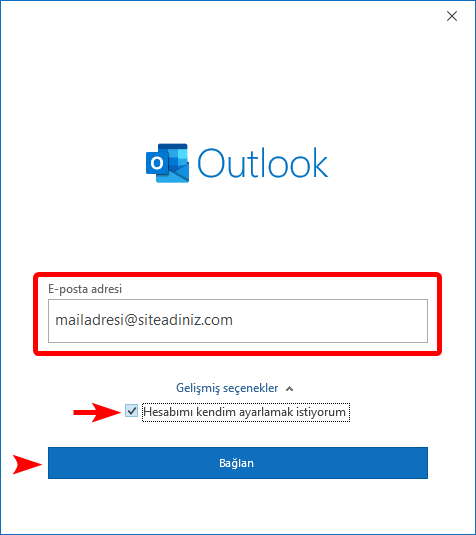
2)IMAP Seçeneğine Tıklayın
Karşınıza gelen ekranda “IMAP” e tıklayın
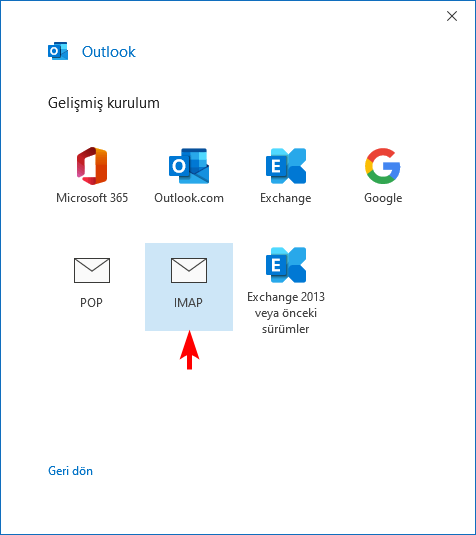
3) IMAP Hesap Ayarlarınızı Girin
Aşağıdaki örnekte olduğu gibi, Gelen ve Giden sunucularınızı mail hizmetinizi sağlayan firmanın belirttiği şekilde girin.
Normal bir web hosting hizmetiniz varsa, mail.siteadiniz.com şeklinde kullanım yaygın çözümdür.
- Domainhizmetleri Kurumsal Mail IMAP ve SMTP ortak sunucusu: mail.dh.web.tr
- Yandex IMAP sunucusu: imap.yandex.com.tr / Yandex SMTP sunucusu: smtp.yandex.com.tr
- Gmail IMAP sunucusu: imap.gmail.com / Gmail SMTP sunucusu: smtp.gmail.com
- Yahoo IMAP sunucusu: imap.mail.yahoo.com / Yahoo SMTP sunucusu: smtp.mail.yahoo.com
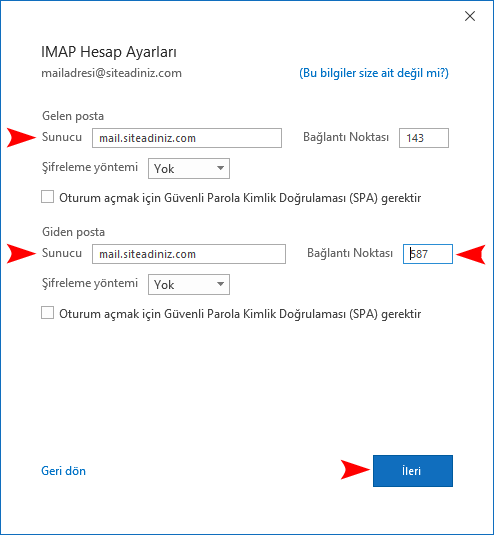
4) Hesap şifrenizi giriniz
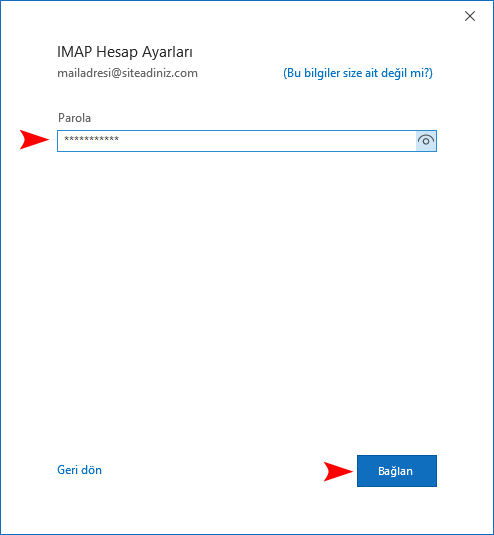
5)IMAP Mail Kurulumunuz Tamamlandı
İşleminiz başarıyla tamamlandı. İyi günlerde kullanın!
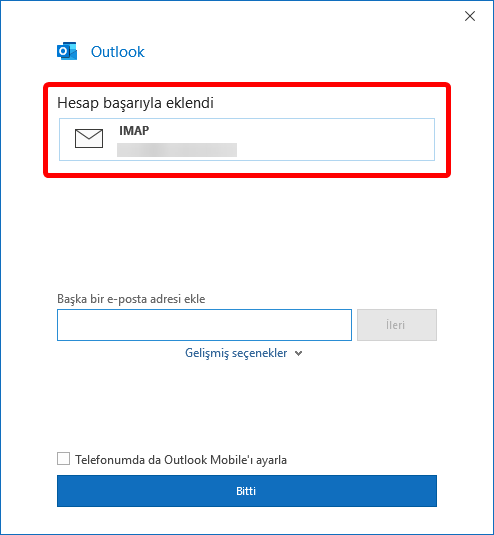
Aradığınız Bilgiyi Bulamıyor musunuz?
Bilgi bankasını detaylı olarak incelediniz, fakat ihtiyacınız olan bilgiyi bulamıyorsanız,
Bir Destek Talebi Oluşturun. Türkiye (Türkçe)
Türkiye (Türkçe) Worldwide (English)
Worldwide (English)






